Jak naprawić nagrywanie ekranu iOS 12/11 nie nagrywa dźwięku / dźwięku
„Po aktualizacji iOS 11 byłem podekscytowany tymw końcu dostałem rejestrator ekranu, ale całkowicie rozczarowany, kiedy go wypróbowałem. Nagrywanie ekranu iOS 11 nie wyświetla się na moim urządzeniu wiele razy. Co powinienem zrobić? „
Jako jeden z głównych przełomów w iOS 11, anwbudowany rejestrator ekranu może nagrywać wszystko na ekranie iPhone'a bez żadnych aplikacji innych firm. Wielu użytkowników Apple jest zainteresowanych aktualizacją swoich urządzeń do iOS 12 / 11.4 / 11.3 / 11.2 / 11.1 / 11. Wkrótce potem niektórzy użytkownicy skarżyli się, że napotkali Nagrywanie ekranu iOS 11 nie działa lub nagrywanie ekranu iOS 11 brak dźwięku. Inni również napotkali problem z zapisem ekranu, który nie zapisał problemu. Jeśli cierpisz na jedną z powyższych sytuacji, możesz wypróbować następujące metody.
- Metoda 1 Upewnij się, że nagrywarka ekranu jest otwarta w Centrum sterowania
- Metoda 2 Wymuś ponowne uruchomienie telefonu iPhone, aby rozwiązać błąd nagrywania ekranu
- Metoda 3 Zresetuj iPhone'a do ustawień fabrycznych
- Metoda 4 Napraw system iOS, aby naprawić niedziałające nagrywanie ekranu w systemie iOS 11/12
Metoda 1 Upewnij się, że nagrywarka ekranu jest otwarta w Centrum sterowania
Nagrywanie ekranu nie rozpoczęło się? Czasami może to być spowodowane zaniedbaniem. Być może zapomniałeś dodać rejestrator ekranu w centrum sterowania. Zanim zaczniesz korzystać z rejestratora ekranu iOS 11, musisz wykonać następujące procedury:
- 1. Przejdź do „Ustawienia” i wybierz „Centrum sterowania”. Następnie możesz znaleźć „Nagrywanie ekranu” i nacisnąć na niego przycisk „+”.
- 2. Następnie rejestrator ekranu zostanie pomyślnie otwarty.

Metoda 2 Wymuś ponowne uruchomienie telefonu iPhone, aby rozwiązać błąd nagrywania ekranu
Jeśli rejestrator ekranu jest włączony, ale nadal nie działapracy, możesz spróbować wymusić ponowne uruchomienie urządzenia, aby naprawić problem braku nagrywania na ekranie iOS 12 / iOS 11. Kroki różnią się nieznacznie w zależności od modelu iPhone'a.
iPhone X / 8/8 Plus:
- 1. Szybko naciśnij przycisk zwiększania głośności i zwolnij. Następnie zrób to samo z przyciskiem zmniejszania głośności.
- 2. Przytrzymaj boczny przycisk, aż pojawi się logo Apple. Następnie urządzenie zostanie ponownie uruchomione pomyślnie.

W przypadku iPhone'a 7/7 Plus musisz nacisnąći przytrzymaj jednocześnie przyciski zmniejszania głośności i zasilania, aż zobaczysz logo Apple. Podobnie jak w przypadku iPhone'a 6s i wcześniejszych modeli, możesz jednocześnie przytrzymać przycisk usypiania / budzenia i przycisk home, aż pojawi się logo Apple.
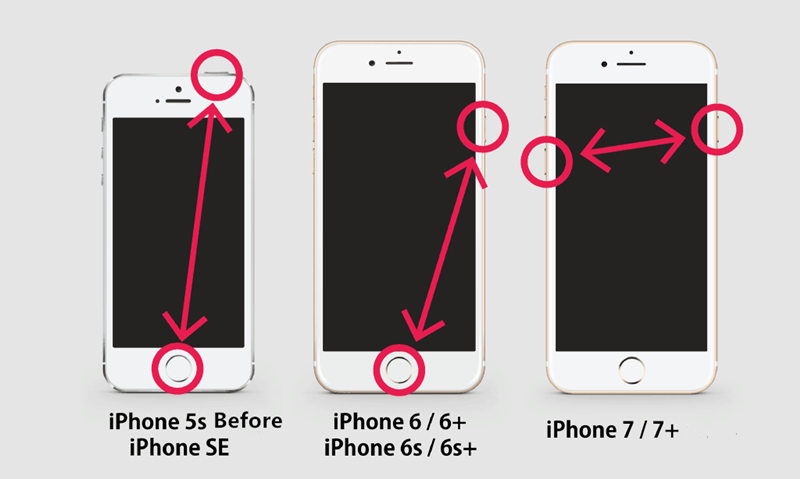
Metoda 3 Zresetuj iPhone'a do ustawień fabrycznych
Możesz także zresetować wszystkie ustawienia w telefonie iPhone, aby rozwiązać błąd rejestratora ekranu w telefonie iPhone. Ta metoda nie usunie żadnych danych z iPhone'a. Możesz wykonać to jak poniżej.
- Krok 1 Otwórz „Ustawienia” na urządzeniu z systemem iOS i dotknij „Ogólne”. Następnie dotknij „Resetuj”, a następnie „Resetuj wszystkie ustawienia”.
- Krok 2 Wreszcie urządzenie zostanie przywrócone do normalnego stanu.
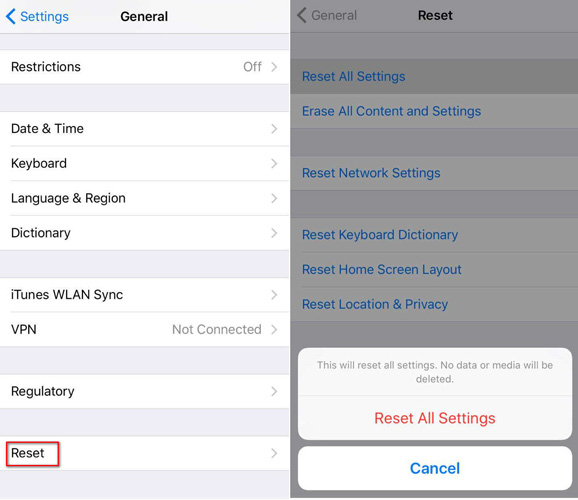
Możesz także sprawdzić różne sposoby resetowania iPhone'a do ustawień fabrycznych.
Metoda 4 Napraw system iOS, aby naprawić niedziałające nagrywanie ekranu w systemie iOS 11/12
Jeśli jednak powyższe sposoby nie działają, powinieneśrozważ oddanie urządzenia do pełnej naprawy. Narzędzie iOS Fix ReiBoot to dobry wybór dla Ciebie. Jest w stanie naprawić nagranie ekranu, które nie działa na iPhonie i innych problemach z iOS, pobierając najnowszy pakiet oprogramowania.
- Krok 1 Pobierz i uruchom Tenorshare ReiBoot na swoim komputerze. Następnie podłącz iPhone'a do komputera kablem USB.
- Krok 2 Stuknij w „Napraw wszystkie zablokowane iOS”, a następnie kliknij „Napraw teraz (zablokowane wszystkie iOS 11)” w nowym interfejsie. Pobierz pakiet oprogramowania, aby zastąpić uszkodzone oprogramowanie iOS.
- Krok 3 Po zakończeniu procesu kliknij „Rozpocznij naprawę”, aby rozpocząć odzyskiwanie systemu. Po kilku minutach proces naprawy zostanie zakończony, a urządzenie zostanie ponownie uruchomione bez problemów.

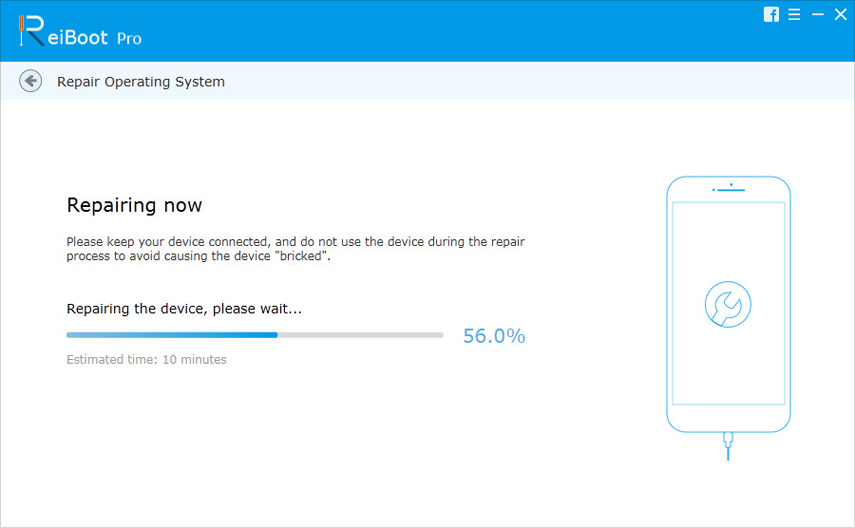
Po przeczytaniu tego artykułu możesz się dowiedziećjak radzić sobie z nagrywaniem ekranu nie ma dźwięku w iOS 12 / 11.4 / 11.3 / 11.2 / 11 na iPhone X / 8/7 / 6s / 6. Jeśli powyższe trzy sposoby nie są skuteczne, aby rozwiązać problem z urządzeniem, jest to zalecane jest korzystanie z Tenorshare ReiBoot. W razie wątpliwości prosimy o kontakt.









